专业的浏览器下载、评测网站
2345浏览器怎么禁用麦克风?最新的2345浏览器禁用麦克风的方法
2020-04-21作者:浏览器之家来源:本站原创浏览:
我们使用2345浏览器访问某些网站的时候可能会看到浏览器提示我们是否同意开启麦克风设备,这是因为我们访问的网站在调用我们电脑中的麦克风设备,如果我们不希望2345浏览器中访问的网站调用自己的麦克风设备可以在浏览器中将麦克风禁用,那么要怎么禁用呢?有些人可能刚接触2345浏览器所以不知道应该怎么设置,不过没有关系,下面小编就给大家分享一下详细的操作步骤
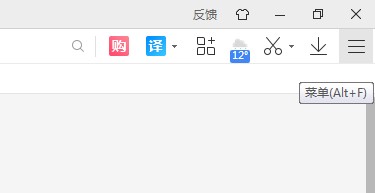
2、点击之后下方会弹出一个窗口,在窗口中找到“设置”这一项并点击打开它。
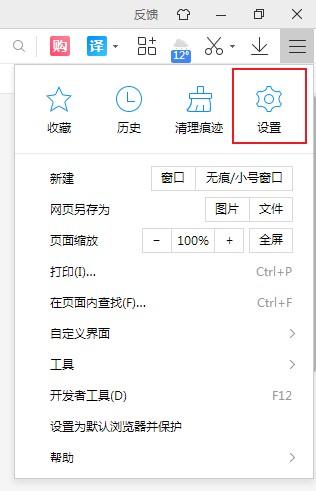
3、这时我们就会进入2345浏览器的设置页面,在页面左侧的菜单中可以看到“高级设置”这一项,点击打开它。
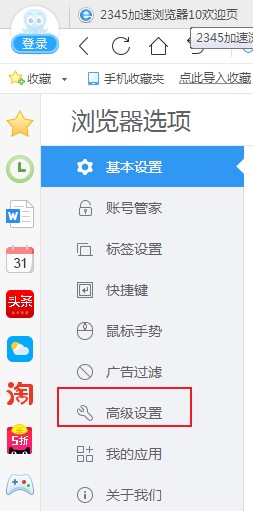
4、在高级设置页面中我们可以找到“隐私设置”这一项,点击右侧的“内容设置”按钮。
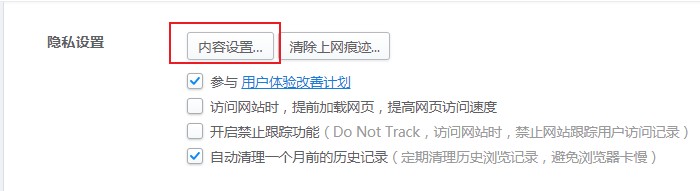
5、点击之后会弹出一个内容设置窗口,将窗口拉到底部找到“麦克风”这一项然后选择“不允许网站使用您的麦克风”,最后点击“完成”按钮就可以了。
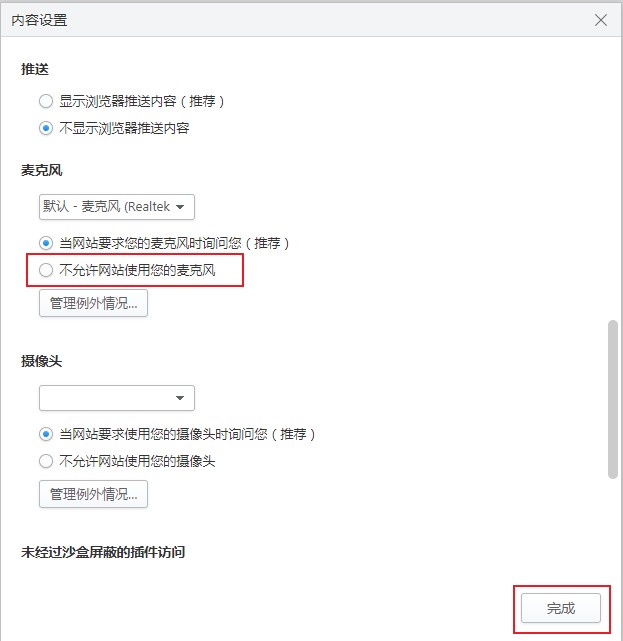
以上就是最新的2345浏览器禁用麦克风的方法,大家直接按照上面的方法设置就可以了。
最新的2345浏览器禁用麦克风的方法
1、打开2345浏览器,在浏览器右上角可以看到一个由三条横线组成的“菜单”图标,点击该图标。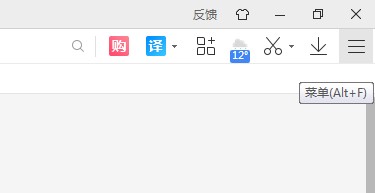
2、点击之后下方会弹出一个窗口,在窗口中找到“设置”这一项并点击打开它。
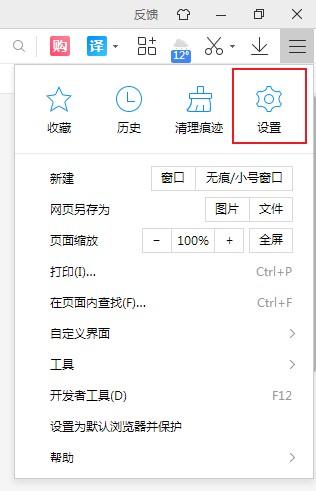
3、这时我们就会进入2345浏览器的设置页面,在页面左侧的菜单中可以看到“高级设置”这一项,点击打开它。
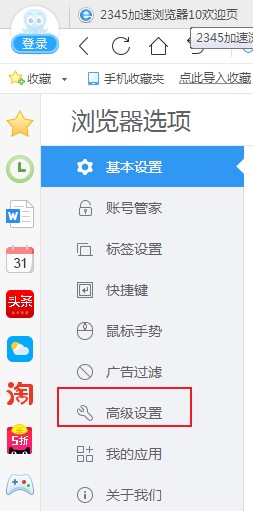
4、在高级设置页面中我们可以找到“隐私设置”这一项,点击右侧的“内容设置”按钮。
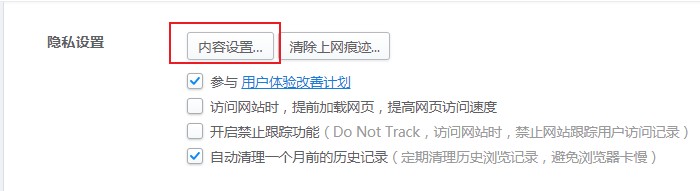
5、点击之后会弹出一个内容设置窗口,将窗口拉到底部找到“麦克风”这一项然后选择“不允许网站使用您的麦克风”,最后点击“完成”按钮就可以了。
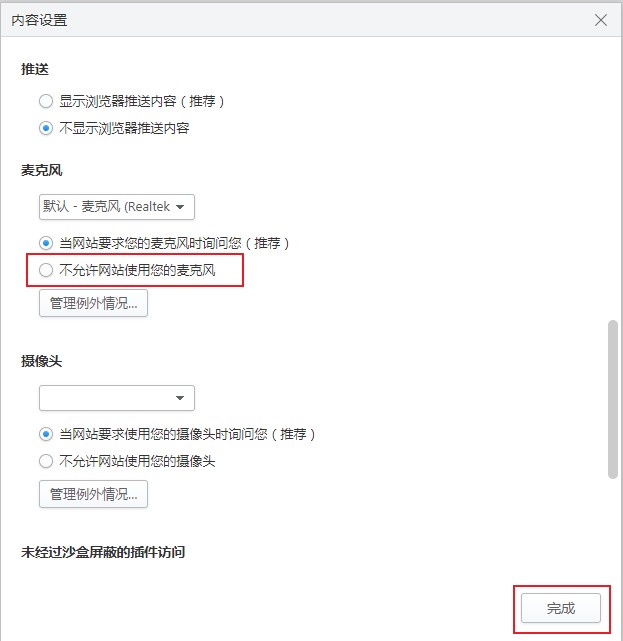
以上就是最新的2345浏览器禁用麦克风的方法,大家直接按照上面的方法设置就可以了。
猜你喜欢
热门文章
本类排行
相关下载
关注手机站